マップ上の一部のフィーチャが、他のフィーチャよりも重要である場合があります。フィーチャ ウェイトを使用して、フィーチャクラスや、特定のラベル クラスによってラベリングされるフィーチャの相対的な重要度を指定することができます。特定のフィーチャクラスに他のフィーチャクラスより大きいフィーチャ ウェイトを割り当てることで、そのフィーチャクラスの重要なフィーチャにラベルが重なる可能性を低くすることができます。フィーチャ ウェイトが設定されたフィーチャは、ラベリングされていない場合でも、常にバリアとして Maplex ラベル エンジンに渡されます。表示されるフィーチャの数を制限する SQL クエリがある場合は、フィーチャのサブセットのみがバリアとして配置エンジンに追加されます。残りのフィーチャは Maplex ラベル エンジンで表示されず、バリアとして使用されません。
フィーチャ ウェイトの最大値は 1,000 です。ウェイトが 1,000 のフィーチャは、ラベルを配置できない個所として扱われます。
以下の図は、道路にフィーチャ ウェイトを使用するシナリオの適用前と適用後の様子を示しています。左側の図では、道路のフィーチャ ウェイトが 0 になっています。いくつかのラベルが道路のフィーチャに重なって表示されているのがわかります。右側の図では、道路にフィーチャ ウェイトが設定されています。ラベルは道路のフィーチャに重ならないように、位置が移動しています。道路のフィーチャに重ならないように配置できない場合は、複数の道路ではなく、1 つの道路のみに重なる位置にラベルが移動します。
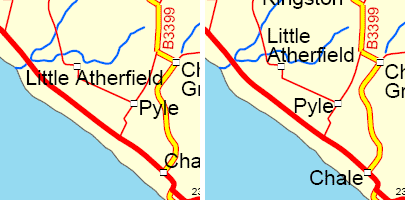
フィーチャ ウェイト
フィーチャ ウェイトでは、特定のラベル クラスによってラベリングされたフィーチャの重要度を、他のフィーチャとの比較において 0 ~ 1,000 のスケールでランク付けします。Maplex ラベル エンジンでは、ラベルが重要なフィーチャに重ならないように配置されます。フィーチャ ウェイトが 0 のフィーチャはラベルを配置可能なスペースとして扱われ、フィーチャ ウェイトが 1,000 のフィーチャにはラベルを重ねることができません。Maplex ラベル エンジンでは、まず空きスペースにラベルを配置するよう試みます。また、ラベルを配置可能な空きスペースがなく、フィーチャにラベルを重ねる必要がある場合は、総フィーチャ ウェイトが最も小さい場所が選択されます。
ポイントおよびラインのフィーチャクラスに対してフィーチャ ウェイトを設定できます。ポリゴン フィーチャクラスには、内部ウェイトと境界線ウェイトの 2 種類のウェイトを別々に設定できます。
内部ウェイトおよび境界線ウェイト
ポリゴン フィーチャでは、2 つのタイプのフィーチャ ウェイトが使用されます。内部ウェイトは、他のフィーチャとの比較における、ポリゴンの内部の重要度を指定できます。境界線ウェイトは、他のフィーチャとの比較における、ポリゴンのエッジの重要度を指定できます。ポリゴンの内部にはラベルが重なり、そのポリゴンのエッジにはラベルが重ならないようにできます。また、その逆も可能です。
- Maplex ラベル エンジンを有効にします。
- [ラベリング] ツールバーの [ラベル マネージャ] ボタン
 をクリックします。
をクリックします。
- ラベリングするレイヤのチェックボックスをオンにします。
- レイヤの下に表示されるラベル クラスを選択します。
- [プロパティ] ボタンをクリックします。
- [競合解決] タブをクリックします。ポイントまたはラインのフィーチャクラスをラベリングする場合、フィーチャ ウェイトを設定できます。ポリゴン フィーチャクラスをラベリングする場合、ポリゴンの内部と境界線のフィーチャ ウェイトを設定できます。
- フィーチャのウェイトを入力します。ポリゴンの場合、フィーチャの内部ウェイトと境界線ウェイトを別々に使用します。
- [OK] をクリックして、すべてのダイアログ ボックスを閉じます。
ステップは同じですが、ポイント レイヤ、ライン レイヤ、およびポリゴン レイヤのダイアログ ボックスは異なります。
設定可能なウェイトの範囲は 1 ~ 1,000 です。フィーチャのウェイトの値が大きい場合、そのフィーチャに重ねてラベルが配置される可能性は低くなります。